3 moduri de a remedia blocarea Fortnite AMD (09.15.25)
 fortnite amd crashing
fortnite amd crashing Fortnite este unul dintre cele mai populare jocuri din ultimul deceniu, iar popularitatea nu încetează să crească, ci crește în fiecare zi. Veți putea să vă bucurați de experiența perfectă cu lansatoarele Fortnite și toate actualizările pe care le obțineți, deoarece fiecare versiune primește unele îmbunătățiri extraordinare și toate componentele majore sunt îmbunătățite.
Pe lângă îmbunătățirile grafice și mecanice și introducerea funcții noi, veți primi și remedieri de erori și erori cu aceste actualizări și vă va plăcea să jucați Fortnite în fiecare zi.
Cum se remediază Fortnite AMD Crashing?Fortnite pe AMD
Acum, pentru unii oameni care sunt cu adevărat entuziasmați de experiența lor de joc și doresc cea mai bună configurare, ar dori să aibă cel mai recent hardware pe computerele lor. Seria AMD Radeon este o astfel de opțiune GFX care depășește orice alt competitor în ceea ce privește performanța.
Dar dacă aveți unele probleme, cum ar fi căderea sau ceva de genul acesta, trebuie să știți că AMD GFX este pe deplin compatibil cu Fortnite și nu vă veți confrunta cu probleme dacă nu există o eroare în joc sau un alt lucru care vă poate împiedica experiența. Deși, dacă jocul se prăbușește peste placa grafică AMD, iată câteva lucruri simple pe care le puteți face pentru a rezolva corect problema.
1. Reduceți rezoluția grafică
Este posibil să utilizați grafica la o rezoluție prea mare, care ar putea să nu fie posibilă pentru versiunea dvs. de placă grafică AMD și, ca urmare, jocul se va prăbuși după când când încărcarea este prea mare pentru card. Ceea ce va trebui să faceți pentru a fi remediat este, pur și simplu deschideți setările grafice și reduceți rezoluția. Fortnite are opțiunea de a vă spune care ar fi setările optime pentru a merge cu placa grafică și va fi afișat conform recomandărilor în fața celor mai bune setări. Trebuie să utilizați setările recomandate sau ceva mai mic decât acesta pentru a vă asigura că jocul nu se blochează.
2. Opriți Overclocking
Overclocking este opțiunea pe care o puteți alege pentru a avea o viteză crescută a procesorului decât setările optime la care a fost tactat implicit. Fortnite vă permite să overclockați CPU pentru performanță suplimentară, dacă doriți, dar acest lucru vă poate provoca, de asemenea, probleme cum ar fi jocul care se prăbușește dacă CPU-ul dvs. nu poate prelua sarcina.
Deci, va trebui să remediați și opriți overclockarea în opțiunile Bios. Accesați meniul BIOS și accesați fila Advanced, aici veți găsi opțiunea pentru performanță și Overclocking. Puteți dezactiva overclockarea aici și puteți salva setările. Reporniți computerul și nu va trebui să vă ocupați din nou de probleme de blocare.
3. Actualizați driverele
Este posibil să nu fi descărcat driverele potrivite sau este posibil să existe o problemă la nivelul driverelor pentru placa grafică AMD care ar putea să vă provoace problema. Va trebui să actualizați driverele de pe placa grafică și acest lucru va face ca acesta să funcționeze pentru dvs., iar Fortnite nu se va prăbuși din nou.
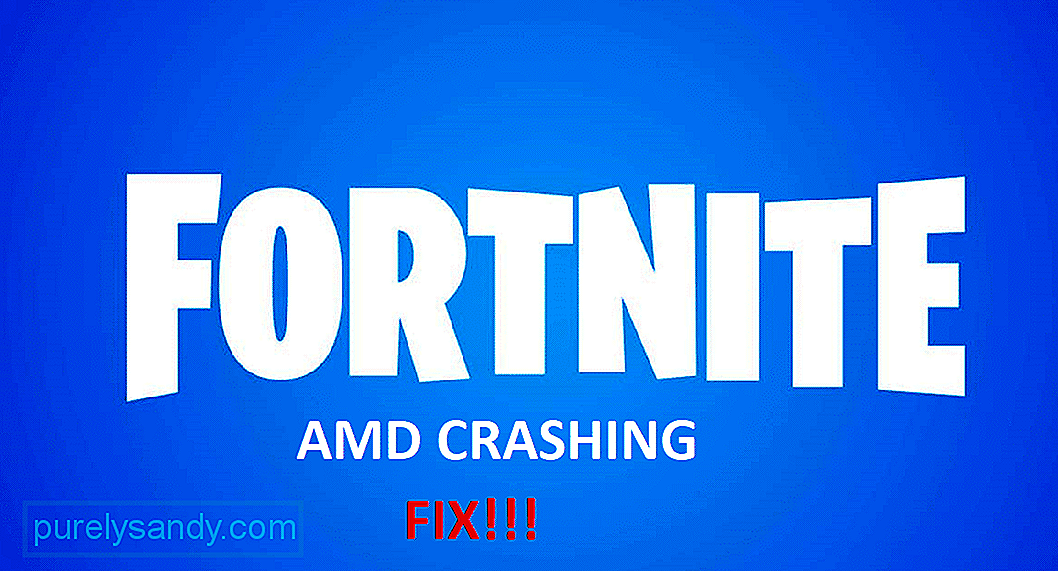
Video YouTube.: 3 moduri de a remedia blocarea Fortnite AMD
09, 2025

